 Guide de l'immigration au Royaume-Uni pour les débutants
Guide de l'immigration au Royaume-Uni pour les débutantsQue vous quittiez l'Inde, la Chine, le Pakistan ou les États-Unis, il y a quelques points à connaître avant de réserver un vol...

Netflix est un incontournable pour beaucoup d'entre nous, qu'il s'agisse de regarder la dernière série à succès ou d'enchaîner les vieux films préférés. Mais si vous regardez en streaming sur votre téléphone sans connexion Wi-Fi, l'utilisation des données peut rapidement devenir un problème.
Nous allons voir combien de données Netflix utilise sur les appareils mobiles et comment vous pouvez ajuster les paramètres pour économiser des données sans sacrifier trop de qualité.
Lorsque vous regardez Netflix en streaming, la qualité vidéo que vous choisissez peut avoir un impact sur votre consommation de données. Voici un bref résumé de toutes les résolutions proposées par Netflix.
Si votre abonnement ne prend pas en charge les résolutions supérieures (comme la 4K UHD), vous ne pourrez pas diffuser ce type de contenu. Au lieu de cela, le contenu sera automatiquement lu à la résolution inférieure correspondant aux conditions de votre abonnement.
Ce qu'il faut retenir : La diffusion en continu à des résolutions plus élevées peut augmenter votre plaisir, mais elle peut avoir un impact significatif sur votre consommation de données lorsque vous n'êtes pas connecté au Wi-Fi.
Heureusement, Netflix vous permet d'ajuster facilement vos paramètres et de trouver l'équilibre parfait entre la qualité vidéo et la consommation de données.
Netflix propose quatre paramètres d'utilisation des données sur ses applications Android et iOS, ce qui facilite la gestion de vos données lors de la diffusion en continu. Le paramètre par défaut Automatique offre environ quatre heures de visionnage par gigaoctet. Sauvegarde des données étend cette durée à environ six heures par Go lorsque vous souhaitez conserver des données. D'autre part, le mode Données maximales offre la meilleure qualité mais consomme jusqu'à 1 gigaoctet toutes les 20 minutes. Si vous êtes connecté au Wi-Fi, la fonction Wi-Fi uniquement vous permet de ne pas utiliser de données mobiles, mais il n'est disponible que lorsqu'une connexion Wi-Fi est active.
Nous avons testé l'utilisation des données pour chaque paramètre par regarder les 60 premières minutes de Top Gun : Maverick quatre fois (60 minutes pour chaque réglage). Nous avons utilisé la formule d'abonnement Standard qui permet une résolution maximale de Full HD.
Avant même d'ouvrir l'application pour commencer le test, c'était notre point de départ :
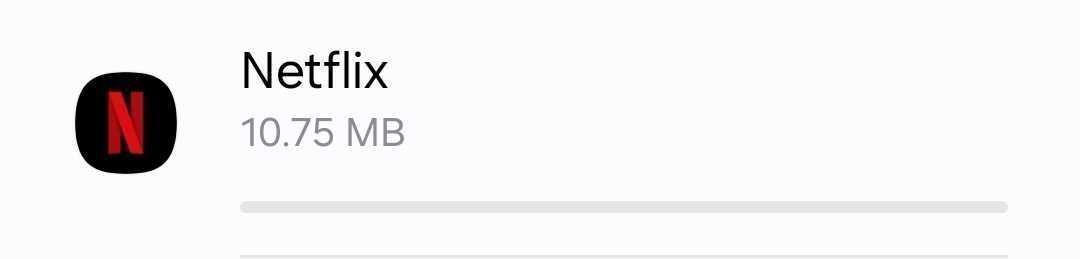
Nous avons commencé le test à 10,75 MB
Ce paramètre permet uniquement la diffusion en continu lorsque vous êtes connecté au Wi-Fi. C'est le meilleur choix si vous voulez éviter d'utiliser des données mobiles.
Résultats du test : Comme prévu, nous n'avons constaté aucun changement après 1 heure de streaming sur ce réglage. Voir ci-dessous.
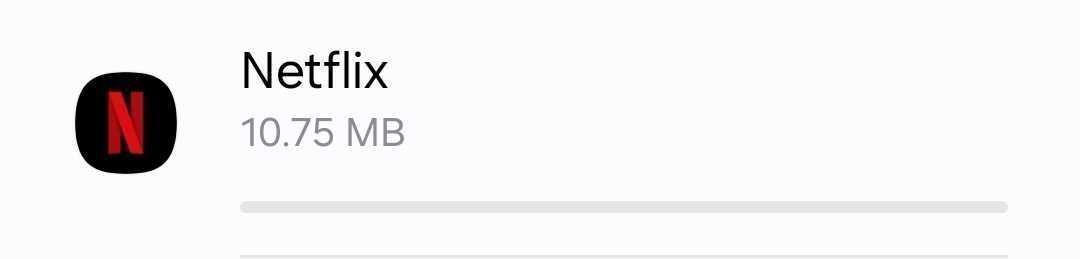
Pas de changement après 1 heure de streaming
Il s'agit du réglage par défaut de Netflix, qui équilibre automatiquement l'utilisation des données et la qualité vidéo. Avec ce réglage, vous pouvez regarder environ 4 heures de contenu par gigaoctet de données.
Résultats du test : L'utilisation des données a augmenté de 191 mégaoctets après une heure de diffusion en continu sur le paramètre Automatique. Voir ci-dessous.
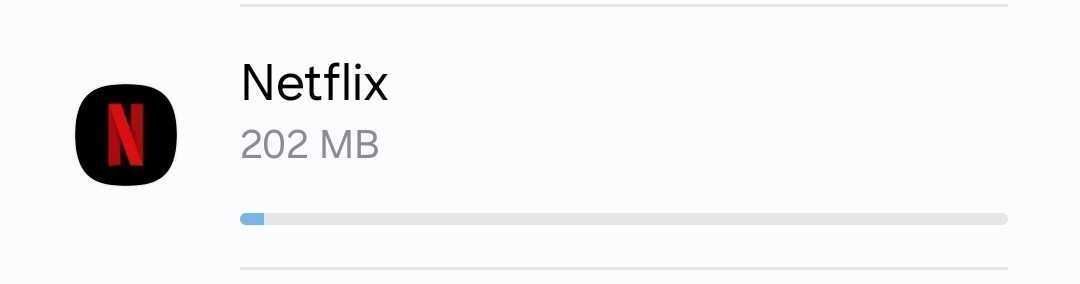
191 MB utilisés après 60 minutes en mode automatique
Ce réglage permet d'obtenir la meilleure qualité vidéo possible, qui peut utiliser jusqu'à 1 gigaoctet de données toutes les 20 minutes ou plus, en fonction de votre appareil et de la vitesse du réseau.
Résultats du test : L'utilisation des données a augmenté d'un peu plus de 450 mégaoctets après une heure de lecture en continu avec le réglage Données maximales. Voir ci-dessous.
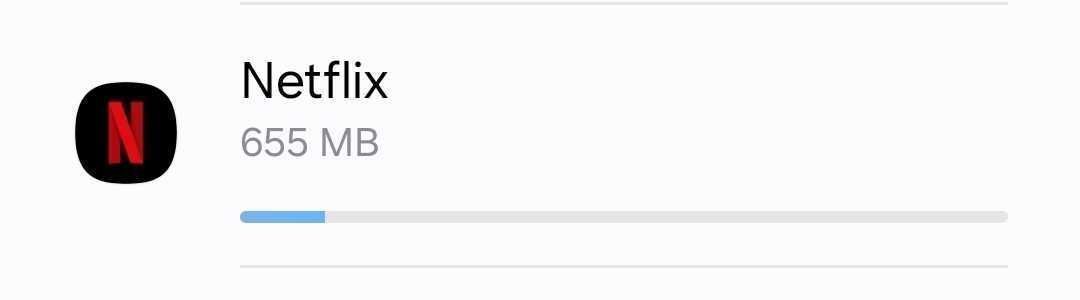
Environ 450 MB utilisés après 60 minutes de streaming
Netflix revendique ce paramètre vous permet de regarder environ 6 heures de contenu par gigaoctet de données, ce qui est parfait si vous disposez d'un plan de données limité et que vous devez utiliser vos données au maximum.
Résultats du test : L'utilisation des données a augmenté de 178 mégaoctets après 1 heure de diffusion en continu avec le paramètre "Save Data". Voir ci-dessous.
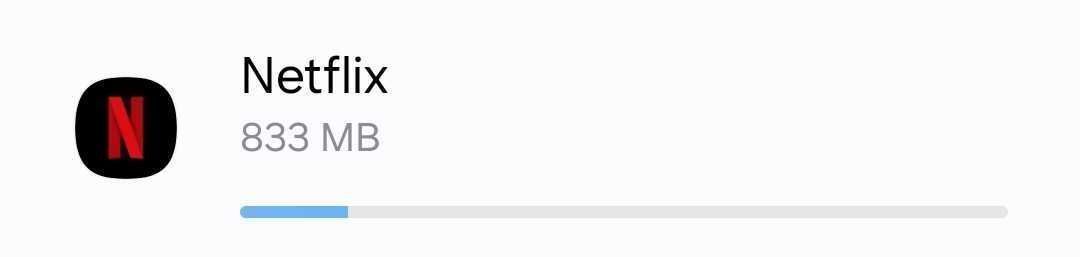
augmentation de 178 Mo après 60 minutes de lecture en continu
Il est facile d'ajuster les paramètres de données de Netflix sur votre téléphone et cela peut faire une grande différence dans la quantité de données que vous utilisez. Voici comment procéder.
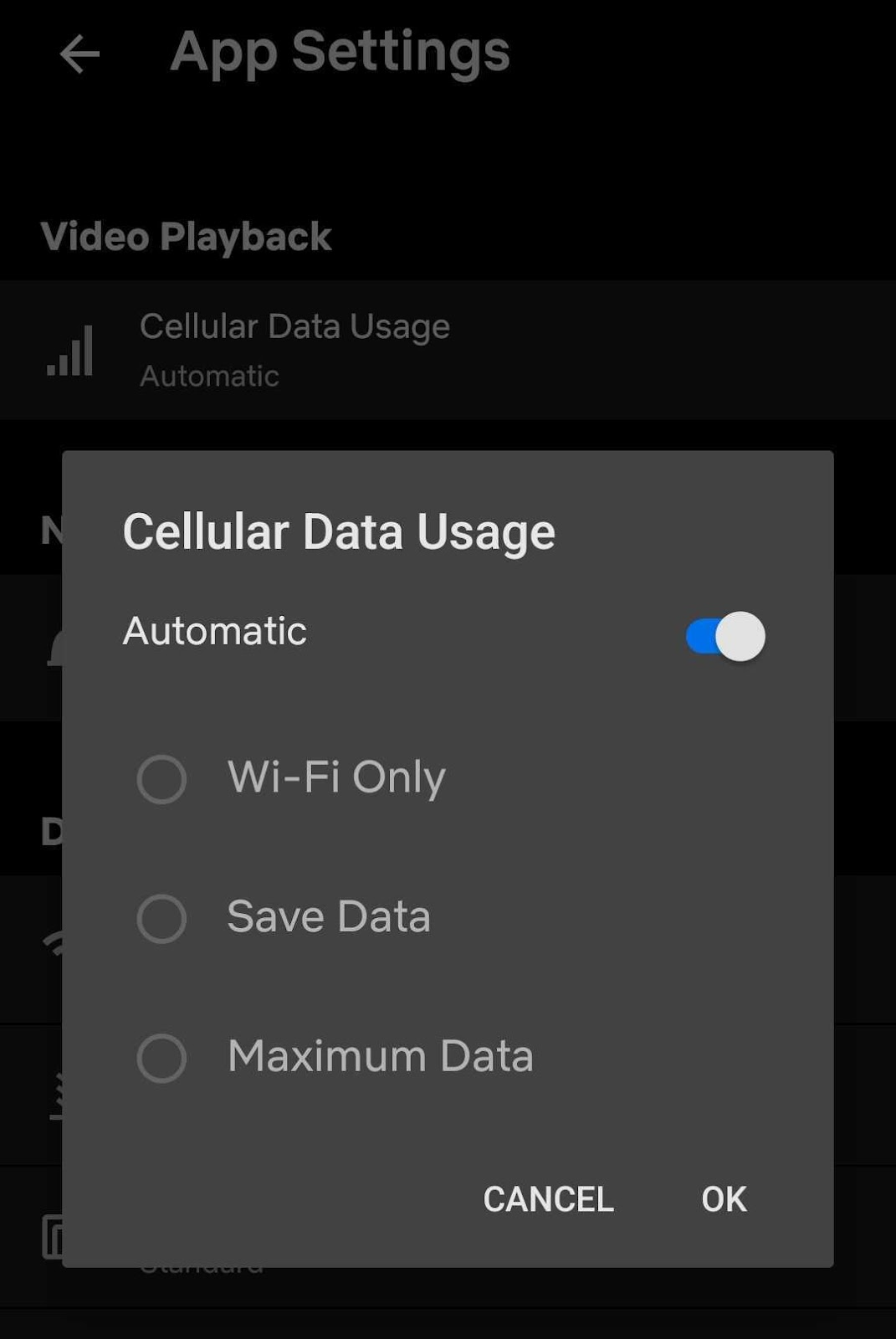
Désactiver la fonction automatique pour sélectionner un autre réglage.
Voici comment vérifier la quantité de données utilisée par Netflix sur votre appareil iOS ou Android.
Si vous souhaitez suivre l'utilisation des données à partir d'une date spécifique, faites défiler jusqu'au bas de l'écran Données cellulaires/mobiles et appuyez sur Réinitialiser les statistiques. Cette opération réinitialise l'utilisation des données pour toutes les applications, ce qui vous permet de suivre l'utilisation de Netflix à partir de cette date.
Pour éviter de dépasser votre limite de données, vous pouvez revenir à l'écran Utilisation des données et définir un avertissement de données.
Le choix de la bonne configuration dépend vraiment de votre forfait smartphone et de l'utilisation que vous faites de Netflix.
Si vous ne disposent que de données très limitées, Il est recommandé d'utiliser les options Save Data ou Wi-Fi Only. L'option Sauvegarder les données vous permet de tirer le meilleur parti de chaque gigaoctet, tandis que l'option Wi-Fi uniquement vous permet de ne pas utiliser de données mobiles du tout. Le paramètre Automatique offre un bon compromis entre la consommation de données et la qualité vidéo.
Si vous êtes sur un données illimitées planen revanche, vous préférerez peut-être le paramètre "Données maximales", surtout si vous souhaitez regarder des contenus en continu avec la meilleure qualité possible. N'oubliez pas que ce paramètre peut absorber rapidement une grande quantité de données et que certains fournisseurs d'accès réduisent la vitesse de l'internet lorsque vous atteignez un certain seuil.
Il est également conseillé de passer d'un paramètre à l'autre en fonction de votre situation. Par exemple, vous pouvez utiliser Wi-Fi Only lorsque vous êtes chez vous, Automatic lorsque vous êtes en déplacement mais que vous disposez de beaucoup de données, et Save Data lorsque vous atteignez votre limite mensuelle.
Voici quelques règles de base pour les utilisateurs de Netflix qui souhaitent économiser les données mobiles.
Si vous ne disposez pas de Wi-Fi, téléchargez les émissions et les films à l'avance. Ainsi, vous n'utiliserez pas de données mobiles lors du visionnage.
Sur Android, vous pouvez empêcher Netflix d'utiliser des données en arrière-plan. Sur iOS, vous pouvez désactiver l'actualisation de l'application en arrière-plan pour Netflix. Cela empêche l'application d'utiliser des données lorsque vous ne l'utilisez pas activement.
La diffusion en continu ou le téléchargement par Wi-Fi est le meilleur moyen d'économiser vos données mobiles. Essayez de vous connecter à des réseaux Wi-Fi chaque fois que vous le pouvez.
La gestion de votre consommation de données Netflix sur mobile ne doit pas être compliquée. Avec quelques ajustements simples, vous pouvez profiter de vos émissions et films préférés sans craindre d'épuiser vos données.
Nous avons répondu aux questions les plus fréquentes pour vous donner une idée de la quantité de données mobiles utilisées par Netflix.
Cela dépend de vos paramètres d'utilisation des données. En mode automatique, vous pouvez bénéficier d'environ 4 heures de streaming. En mode "Save Data", vous disposez d'environ 6 heures. Si vous êtes en mode Données maximales, 1 Go peut vous suffire pour 20 minutes ou plus.
En mode automatique, 2 heures de lecture en continu utiliseront environ 0,5 Go. En mode "Save Data", la consommation est d'environ 0,33 Go. Si vous êtes en mode Données maximales, vous pouvez utiliser jusqu'à 6 Go ou plus.
Avec 50 Go de données, vous pouvez streamer pendant environ 200 heures en mode automatique, 300 heures en mode économie de données ou seulement 17 heures en mode données maximales.
 Guide de l'immigration au Royaume-Uni pour les débutants
Guide de l'immigration au Royaume-Uni pour les débutantsQue vous quittiez l'Inde, la Chine, le Pakistan ou les États-Unis, il y a quelques points à connaître avant de réserver un vol...
 Qu'est-ce qu'une eSIM UK ? Votre guide pour des données de voyage moins chères et plus intelligentes
Qu'est-ce qu'une eSIM UK ? Votre guide pour des données de voyage moins chères et plus intelligentesDécouvrez ce qu'est une eSIM britannique, comment elle fonctionne et pourquoi c'est un moyen plus intelligent de rester connecté. Ce guide explique tout ce que les voyageurs doivent savoir, sans jargon, mais avec des informations réelles et des solutions instantanées de Sim Local.
 Meilleures eSIM pour les voyages en Europe (2025)
Meilleures eSIM pour les voyages en Europe (2025)Nos 6 meilleures eSIM pour voyager en Europe. Et d'autres éléments à prendre en compte...
Destination
Boutique
A propos de
Aide
Contacts :
© 2025 Sim Local (IRELAND) Ltd. Tous droits réservés.